Azure Data Factory から Microsoft Fabric の Data Factory へ
Microsoft Fabric の Data Factory は、クラウド規模のデータ移動とデータ変換サービスを提供する次世代の Azure Data Factory で、最も複雑な ETL シナリオを解決できます。 これは、エクスペリエンスを使いやすく、強力で、真にエンタープライズ レベルにすることを目的としています。 この記事では、Azure Data Factory と Microsoft Fabric の Data Factory の違いを比較します。
機能のマッピング
Fabric の Data Factory の最新のエクスペリエンスでは、Azure Data Factory と比較して、いくつかの異なる機能の概念があります。 詳細な機能マッピングを次の表に示します。
| Azure Data Factory | Fabric の Data Factory | 説明 |
|---|---|---|
| パイプライン | データ パイプライン | Fabric のデータ パイプラインは、レイクハウス、データ ウェアハウスなどの統合データ プラットフォームとの統合が強化されています。 |
| マッピング データフロー | Dataflow Gen2 | Dataflow Gen2 により、変換を構築するエクスペリエンスが簡単になります。 Dataflow Gen2 でさらに多くのマッピング データフローの機能がサポートされるように取り組んでいます。 |
| アクティビティ | アクティビティ | Fabric の Data Factory でさらに多くの ADF のアクティビティがサポートされるように取り組んでいます。 Fabric の Data Factory には、Office 365 Outlook アクティビティなど、新たに注目を集めたアクティビティも含まれています。 詳細については、「アクティビティの概要」を参照してください。 |
| データセット | 適用外 | Fabric の Data Factory には、データセットの概念がありません。 接続は、各データ ソースに接続してデータをプルするために使用されます。 |
| リンクされたサービス | つながり | 接続にはリンク サービスと同様の機能がありますが、Fabric の接続には、より直感的な作成方法があります。 |
| トリガー | スケジュール (他のトリガーは進行中です) | Fabric では、スケジュールを使用してパイプラインを自動的に実行できます。 Microsoft Fabric の ADF でサポートされるトリガーをさらに追加しています。 |
| 公開 | 保存、実行 | Fabric のパイプラインの場合、コンテンツを保存するために発行する必要はありません。 代わりに、[保存] ボタンを使用してコンテンツを直接保存できます。 [実行] ボタンをクリックすると、パイプラインを実行する前にコンテンツが保存されます。 |
| 自動解決と Azure Integration Runtime | 適用外 | Fabric では、統合ランタイムの概念はありません。 |
| セルフホステッド統合ランタイム | オンプレミス データ ゲートウェイ | オンプレミス データ ゲートウェイを使用すると、Fabric Data Factory 経由でオンプレミスのデータにアクセスできます。 詳細については、「Data Factory for Microsoft Fabric でオンプレミスのデータ ソースにアクセスする方法」を参照してください。 |
| Azure-SSIS 統合ランタイム | 未定 | この機能は Fabric ではロードマップと設計が確認されていません。 |
| MVNet とプライベート エンドポイント | 未定 | この機能は Fabric ではロードマップと設計が確認されていません。 |
| 式言語 | 式言語 | 式言語は、ADF と Fabric で似ています。 |
| リンク サービスの認証の種類 | 接続での認証の種類 | Fabric パイプラインの認証の種類では、ADF で一般的な認証の種類が既にサポートされており、さらに多くの認証の種類が追加される予定です。 |
| CI/CD | CI/CD | Fabric Data Factory の CI/CD 機能は近日公開予定です。 |
| ARM のエクスポートとインポート | 名前を付けて保存 | [名前を付けて保存] は、パイプラインを複製するために Fabric パイプラインで使用できます。 |
| 監視 | 監視、実行履歴 | Fabric の監視ハブには、より優れた分析情報を得るためのさまざまなワークスペース間での監視など、より高度な機能と最新のエクスペリエンスがあります。 |
Microsoft Fabric のデータ ファクトリのデータ パイプライン
Microsoft Fabric の Data Factory には、データ パイプラインの多くの魅力的な機能があります。 これらの機能を利用すると、Fabric のパイプラインのパワーを実感できます。
レイクハウス/データ ウェアハウスの統合
レイクハウスとデータ ウェアハウスは、Fabric のパイプラインでソースとターゲットとして利用できるため、レイクハウスおよびデータ ウェアハウスと統合された独自のプロジェクトを構築するのに非常に便利です。
![レイクハウスとデータ ウェアハウスの [ソース] タブを示すスクリーンショット。](media/connector-differences/source.png)
![レイクハウスとデータ ウェアハウスの [ターゲット] タブを示すスクリーンショット。](media/connector-differences/destination.png)
Office 365 Outlook アクティビティ
Office 365 Outlook アクティビティには、パイプラインとアクティビティの情報、およびパイプラインの出力に関するカスタマイズされたメール通知を簡単な構成で送信する、直感的で簡単な方法が用意されています。
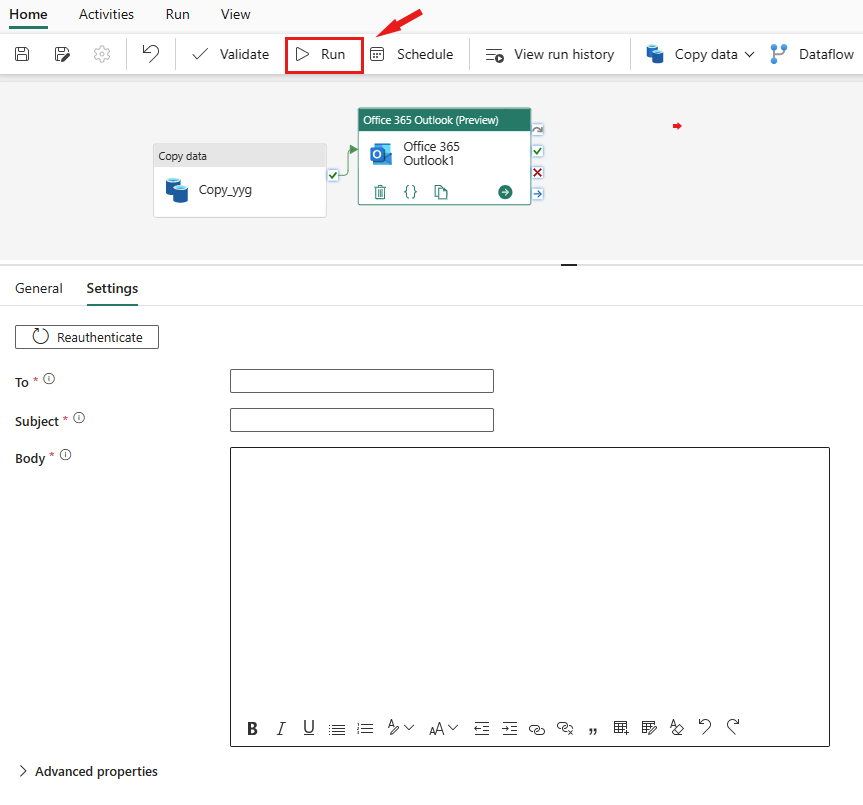
Get Data エクスペリエンス
Fabric の Data Factory には、最新の簡単な Get Data エクスペリエンスが用意されているため、非常にすばやくコピー パイプラインを設定して新しい接続を作成することができます。
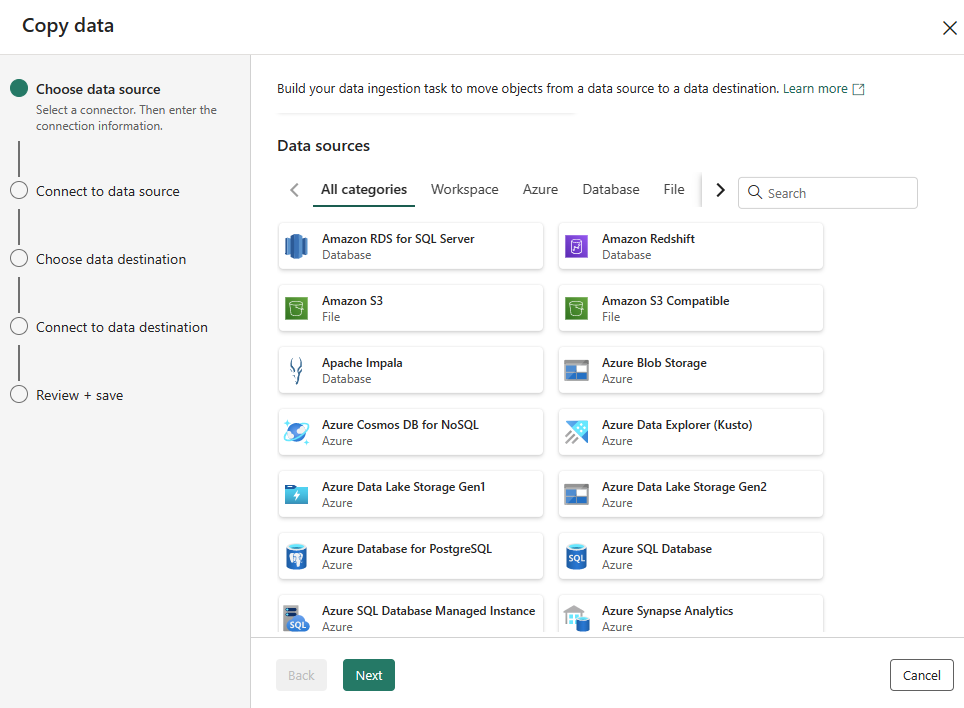
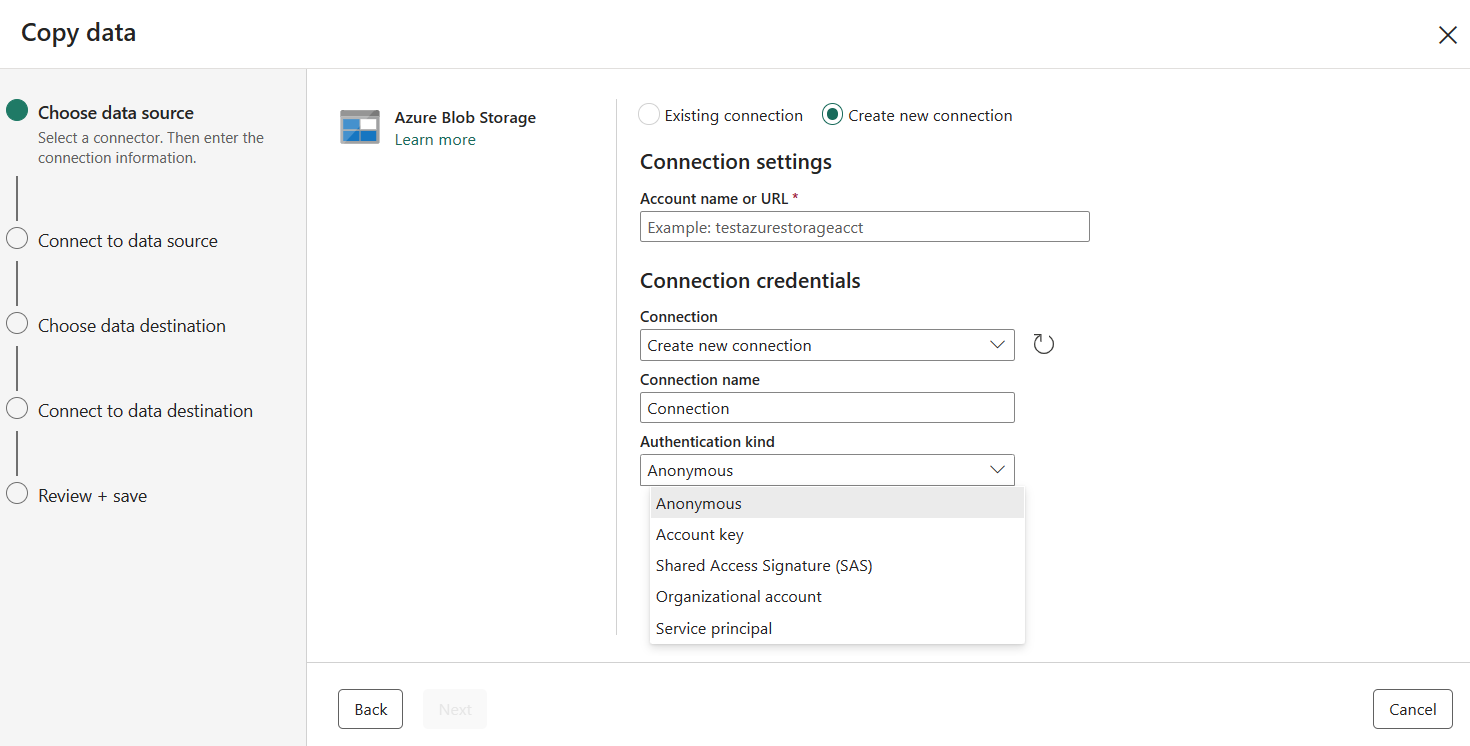
最新の監視エクスペリエンス
監視ハブの機能と Data Factory の項目 (データ フローやデータ パイプラインなど) を組み合わせることで、すべてのワークロードの全体像を把握し、データ ファクトリ エクスペリエンス内の任意のアクティビティを詳しく調べることができます。 監視ハブを使用すると、ワークスペース間分析も簡単に行えます。
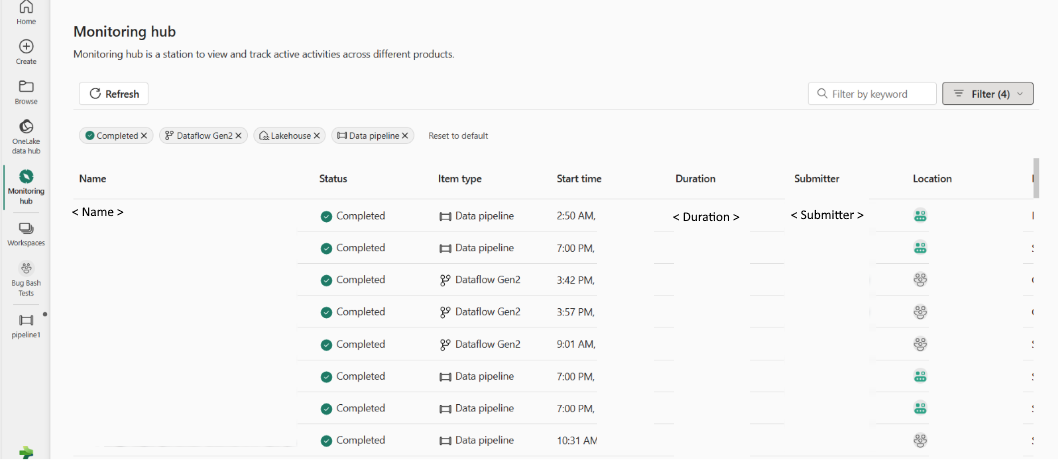
パイプライン コピーの監視結果には、コピー アクティビティの内訳の詳細が示されます。 実行の詳細を表示するには、[実行の詳細] ボタン (眼鏡のアイコンが強調表示されています) を選択します。 [期間の内訳] を展開すると、コピー アクティビティの各ステージの期間を把握できます。
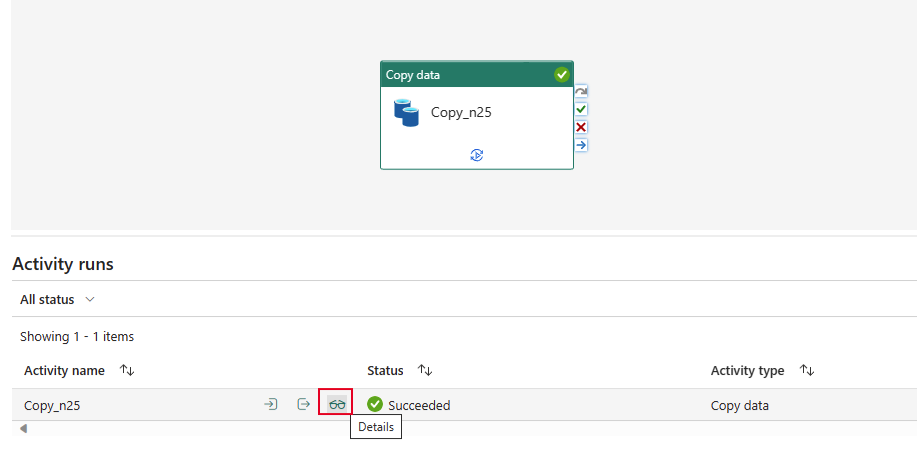
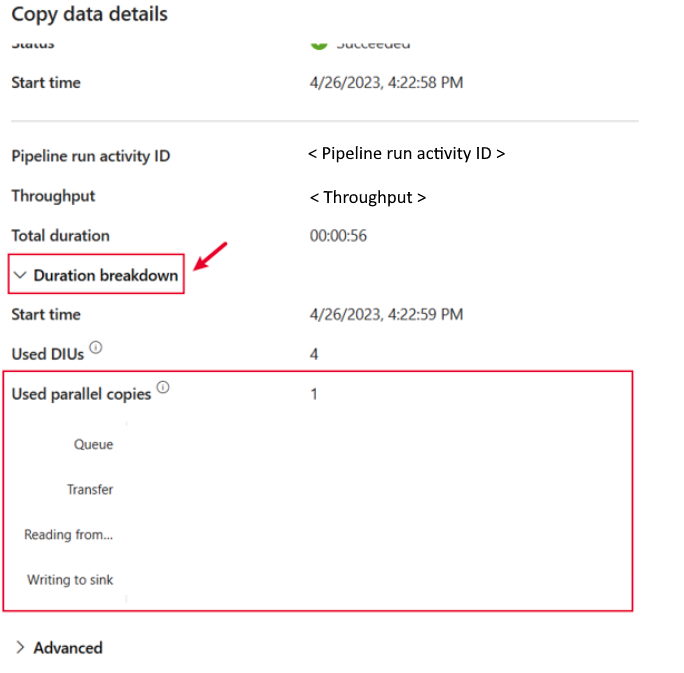
名前を付けて保存
Fabric パイプラインの [名前を付けて保存] は、既存のパイプラインを他の開発目的で複製するための便利な方法です。
![Fabric パイプラインの [名前を付けて保存] を示すスクリーンショット。](media/connector-differences/save-as-button.png)
関連するコンテンツ
フィードバック
以下は間もなく提供いたします。2024 年を通じて、コンテンツのフィードバック メカニズムとして GitHub の issue を段階的に廃止し、新しいフィードバック システムに置き換えます。 詳細については、「https://aka.ms/ContentUserFeedback」を参照してください。
フィードバックの送信と表示